Med uporabo mobilne naprave lahko pride do različnih okvar, zaradi katerih bo morda potrebna popolna ponastavitev. Posledično so odstranjeni vsi programi, ki so jih namestili uporabniki pripomočka. V takih trenutkih se postavlja vprašanje, kako obnoviti WhatsApp in ali je mogoče vrniti izbrisano korespondenco? To je povsem mogoče storiti na Androidu.
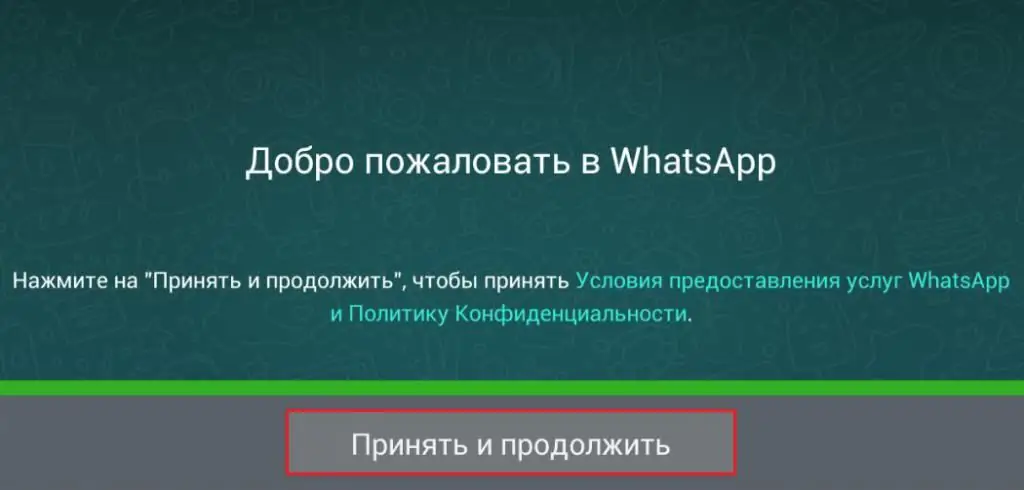
Obnavljanje programa
Začnite postopek obnovitve WhatsApp tako, da prenesete sam program. Ko ga namestite, ga zaženite. V oknu, ki se prikaže, vnesite telefonsko številko. Mora biti veljaven, saj bo prejel SMS sporočilo z aktivacijsko kodo. Nato vnesite uporabniško ime. Prikazan bo na vseh napravah, kjer uporabnik ni naveden kot stik. Ime lahko kadar koli uredite.
In kako obnoviti WhatsApp na napravi, na kateri je bil nekoč? Če želite to narediti, sledite istim korakom, kot je opisanozgoraj. Edina razlika je v tem, da lahko program najde varnostne kopije. Pri ponovni namestitvi jih je mogoče obnoviti ali ne obnoviti. V vsakem primeru bodo prikazani najnovejši klepeti.
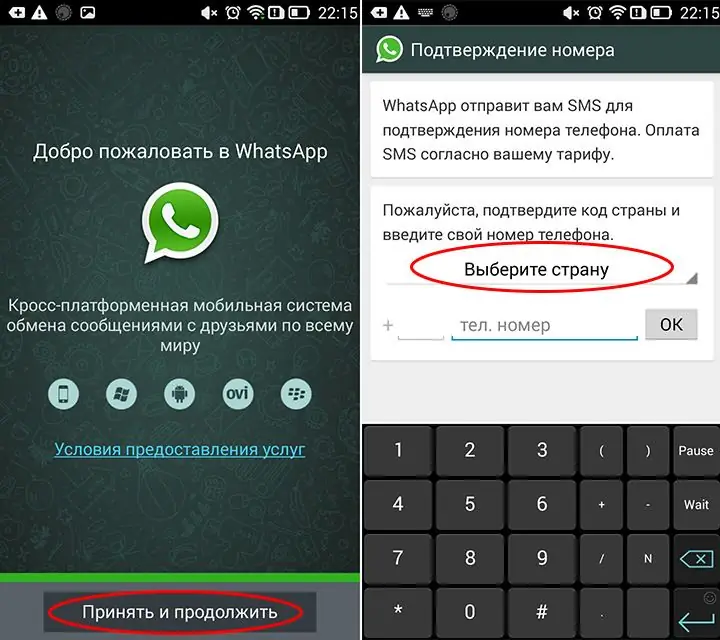
Obnovitev korespondence
In kako obnoviti staro korespondenco v WhatsApp? Program omogoča vrnitev korespondence med ponovno namestitvijo WhatsAppa. Za to mora uporabnik med postopkom aktivacije izbrati, ali bo varnostna kopija obnovljena ali ne. Če izberete »Obnovi varnostno kopijo«, bodo vsi klepeti obnovljeni v WhatsApp.
Obnavljanje starih klepetov
Včasih z nenamernim izbrisom potrebni podatki, ki so bili prej prejeti, izginejo. V takšnih trenutkih se poraja vprašanje: "Kako obnoviti WhatsApp s korespondenco iz prejšnjega obdobja"?
Če želite skrbeti za svoja sporočila in jih lahko vedno obnoviti, morate upoštevati naslednja pravila.
- Ustvarite varnostno kopijo. Običajno program shrani varnostno kopijo vse korespondence za en mesec, nato se podatki izgubijo.
- Pri zagonu programa se uporabljajo stare varnostne kopije.
- Ročno začnite shranjevati prenos podatkov in predstavnostne datoteke. Če želite to narediti, mora uporabnik iti v nastavitve programa, izbrati "Klepeti in klici", nato "Varnostno kopiranje".
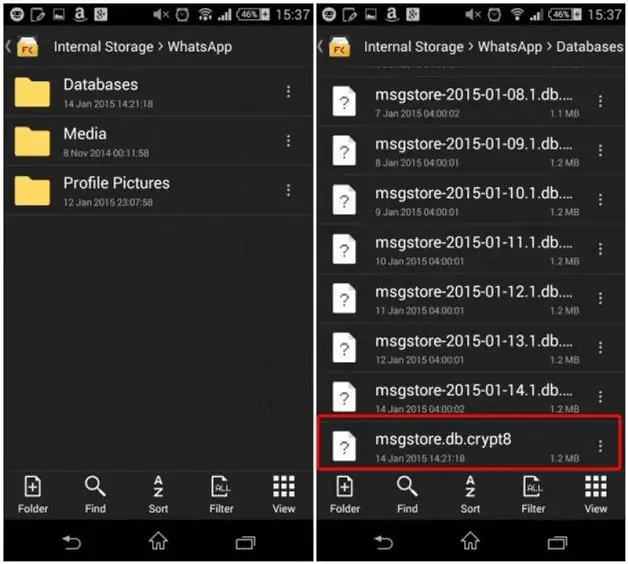
Obnovitev iz varnostne kopije
In kako ročno obnoviti korespondenco v WhatsApp iz varnostne kopije?To je enostavno narediti. Najprej morate aktivirati varnostno kopiranje podatkov. Če želite odpreti želeno kopijo, morate narediti naslednje.
- Odprite mapo, v kateri so shranjene varnostne kopije. Najverjetneje se ta mapa nahaja v vgrajenem pomnilniku telefona ali pa jo lahko shranite na pomnilniško kartico. Imenuje se WhatsApp. Če je program za ponastavitev izbrisal WhatsApp, je opisano, kako ga obnoviti.
- Naprej se odpre mapa z datotekami, kjer so shranjene varnostne kopije. Imenuje se baze podatkov.
- Na zaslonu se prikaže seznam varnostnih kopij z datumi njihovega nastanka. Ostaja še izbrati tistega, ki je potreben.
- Ko smo izbrali osnovo, jo ostane samo preimenovati. Če želite to narediti, je izbrana datoteka msgstore.db.crypt7, v spustnem meniju je izbran element »Preimenuj«. Namesto obstoječega imena se tukaj prilega katero koli drugo.
- Preimenuje želeno varnostno kopijo. Vsi imajo v svojem imenu črkovno oznako in datum. Da bi program aktiviral to določeno bazo podatkov, je treba odstraniti datum iz imena in pustiti vse druge znake. Na primer, če se je datoteka imenovala msgstore-2018-10-10.db.crypt, bi morala postati datoteka z imenom msgstore.db.crypt.
Po tem postopku ostane znova namestiti WhatsApp. Lažje je izbrisati vse shranjene podatke iz pomnilnika telefona, počistiti predpomnilnik. To vam bo omogočilo, da programa ne boste popolnoma namestili. Kako obnoviti izbrisani WhatsApp, je opisano zgoraj. Opraviti boste morali le aktivacijo svojega računa, pri čemer določite obnovitev programa iz varnostne kopije. Po končanemnamestitve, se bodo na zaslonu prikazale vse informacije, ki so bile shranjene v varnostni kopiji.
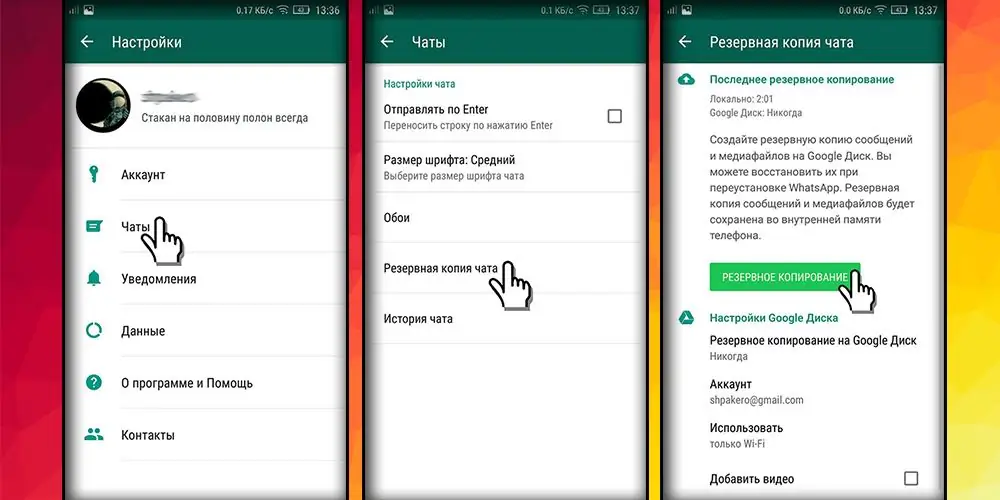
Priporočila
Da ne bi izgubili svojih sporočil, omogočite varnostno kopiranje podatkov. To bo pomagalo preprečiti njihovo neželeno izgubo v prihodnosti, če vaš pripomoček nenadoma odpove ali boste morali program prenesti na nov pametni telefon. V slednjem primeru se varnostne kopije baze podatkov s pomnilniško kartico prenesejo na novo napravo, od koder se aktivirajo v na novo nameščenem programu.






